win10开不了机怎么重装系统?
1、容量为8G及以上的U盘(因为需要存放镜像系统)
2、可联网正常使用的电脑
3、无法开机需要重装系统的电脑
4、最新版U盘启动盘制作工具
1、将U盘接入可以正常使用的电脑,下载并打开U盘制作工具,电脑一般会自动识别U盘。如无特殊要求,则使用默认模式【USB-HDD】以及格式【NTFS】,点击【全新制作】即可
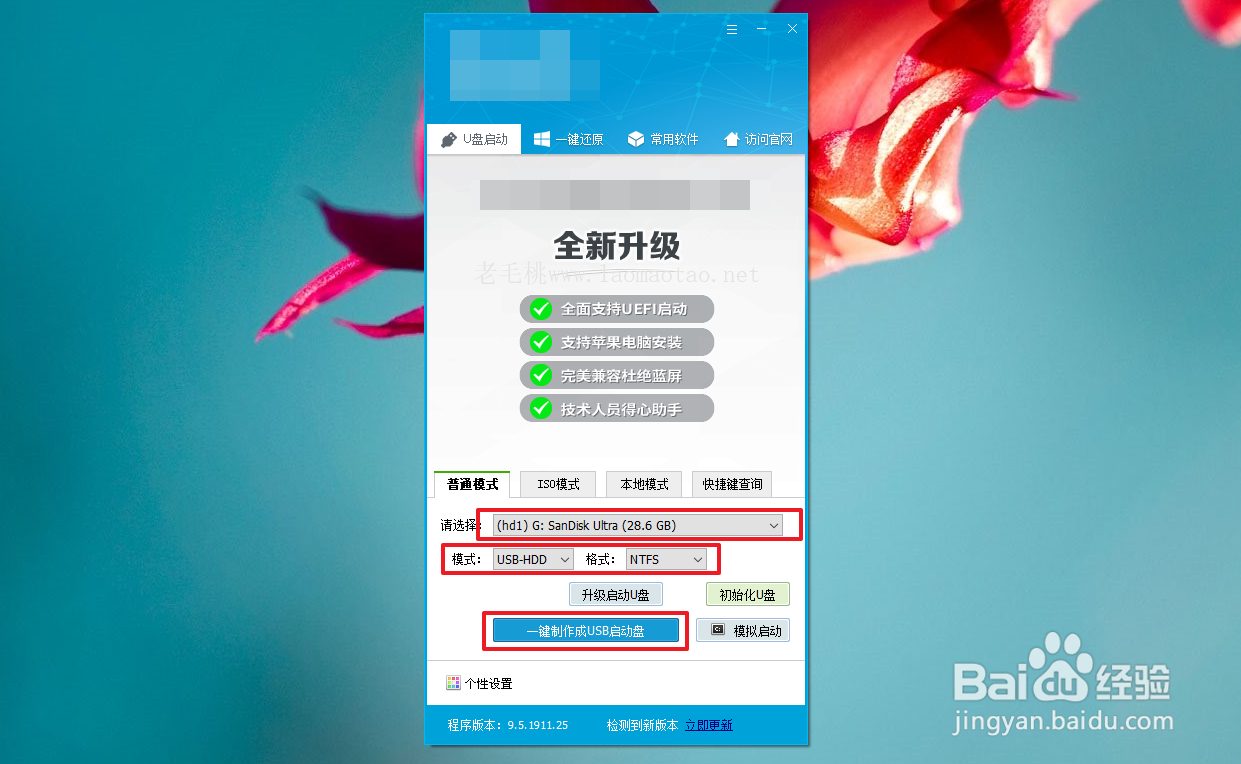
2、查询无法开机的电脑型号对应的u盘启动快捷键
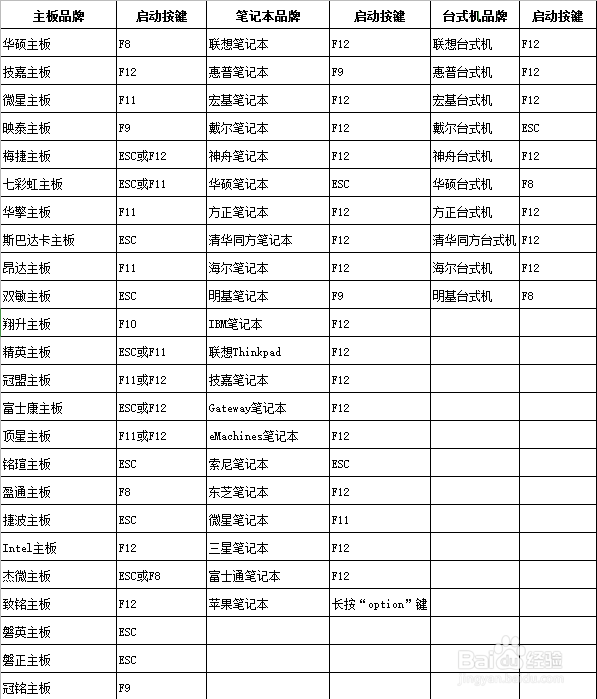
3、下载需要重装的Windows系统镜像文件,保存在已制作成功的U盘启动盘中

1、将U盘启动盘接入开不了机的电脑,开机或重启,出现开机画面时迅速按下U盘启动快捷键,进入优先启动项设置页面,选中U盘并回车进入PE主菜单(U盘选项一般带有USB字样,但是因为电脑型号不一样,具体的细节上会有差别)

2、在PE主菜单中,选择[1] 启动win10X64PE(大于2G内存),按下回车进入PE桌面
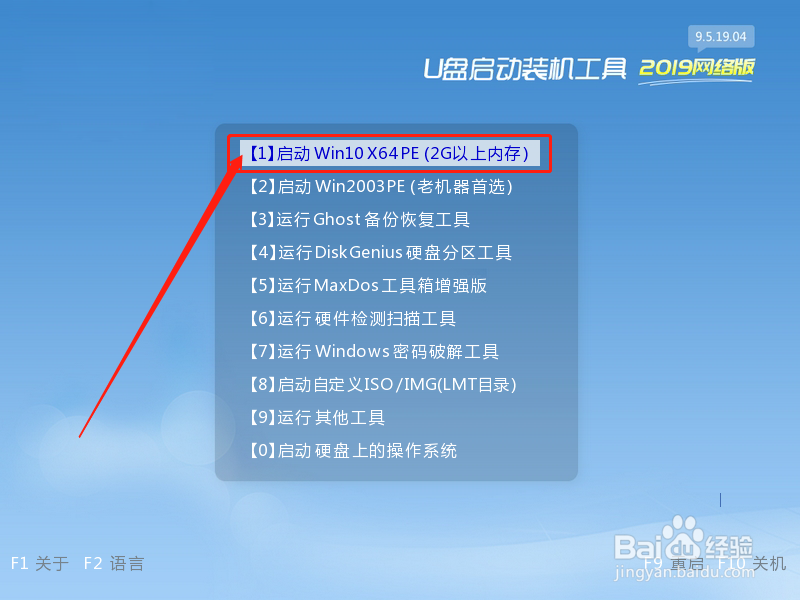
3、进入桌面后,双击打开【一键装机】

4、进入界面后点击【打开】,找到之前放在U盘中或电脑磁盘的系统文件
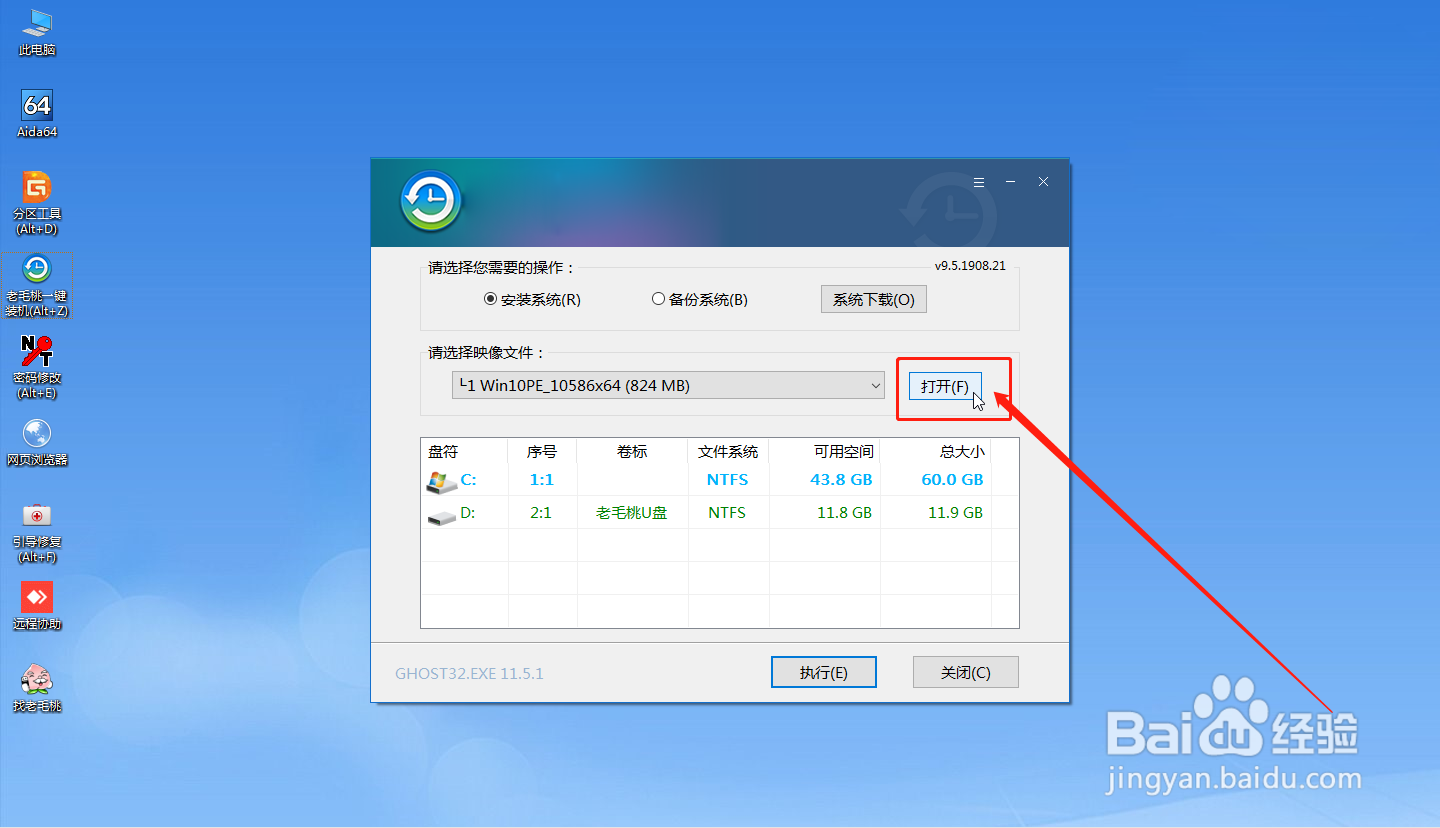
5、然后选择【盘符】,代表你想要将系统安装到电脑中过的哪个磁盘,假设选择C盘,选择完毕后,点击【执行】即可
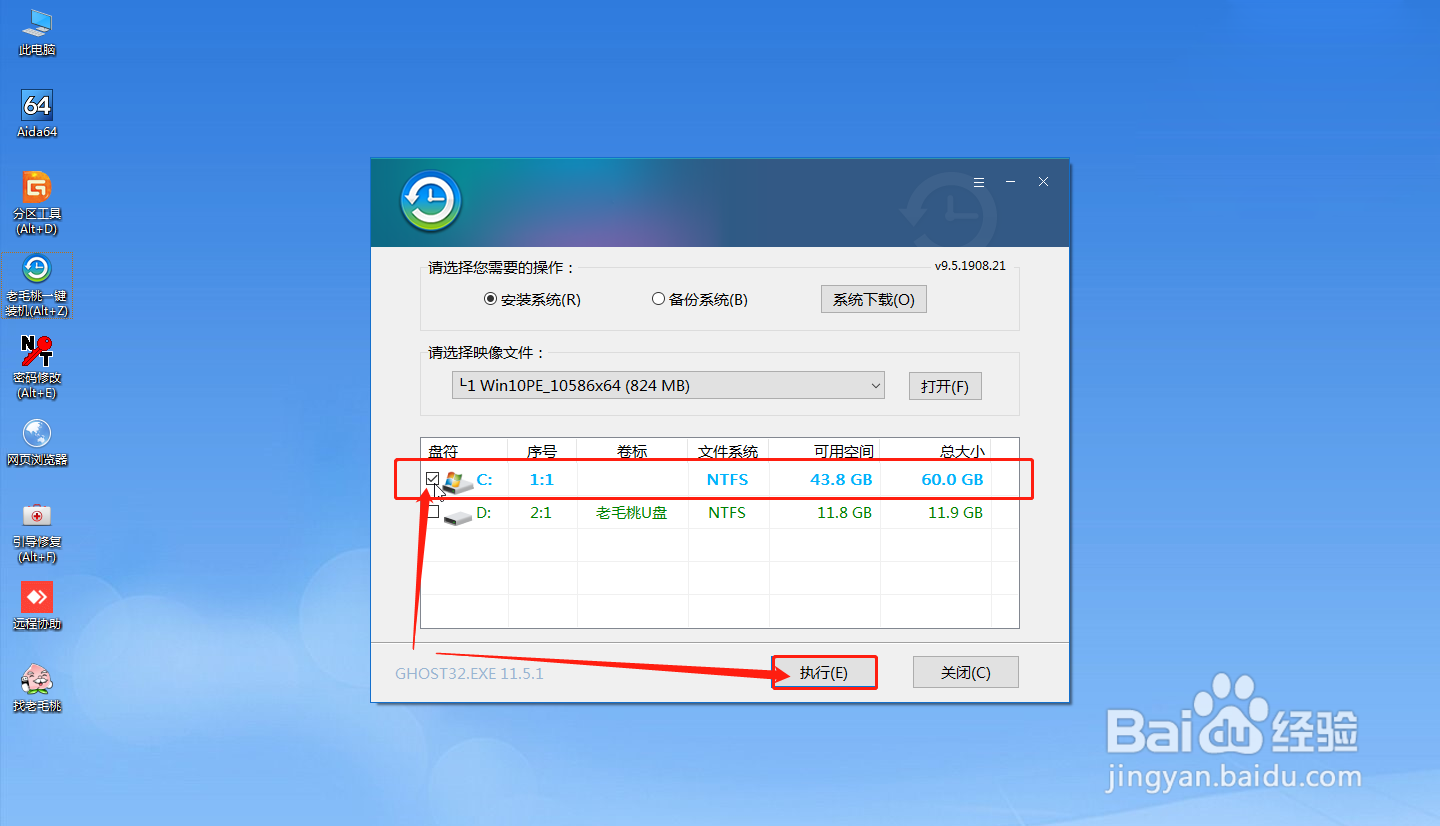
6、出现还原窗口时,建议勾选【USB驱动】以及【网卡驱动】,点击【是】进入下一步
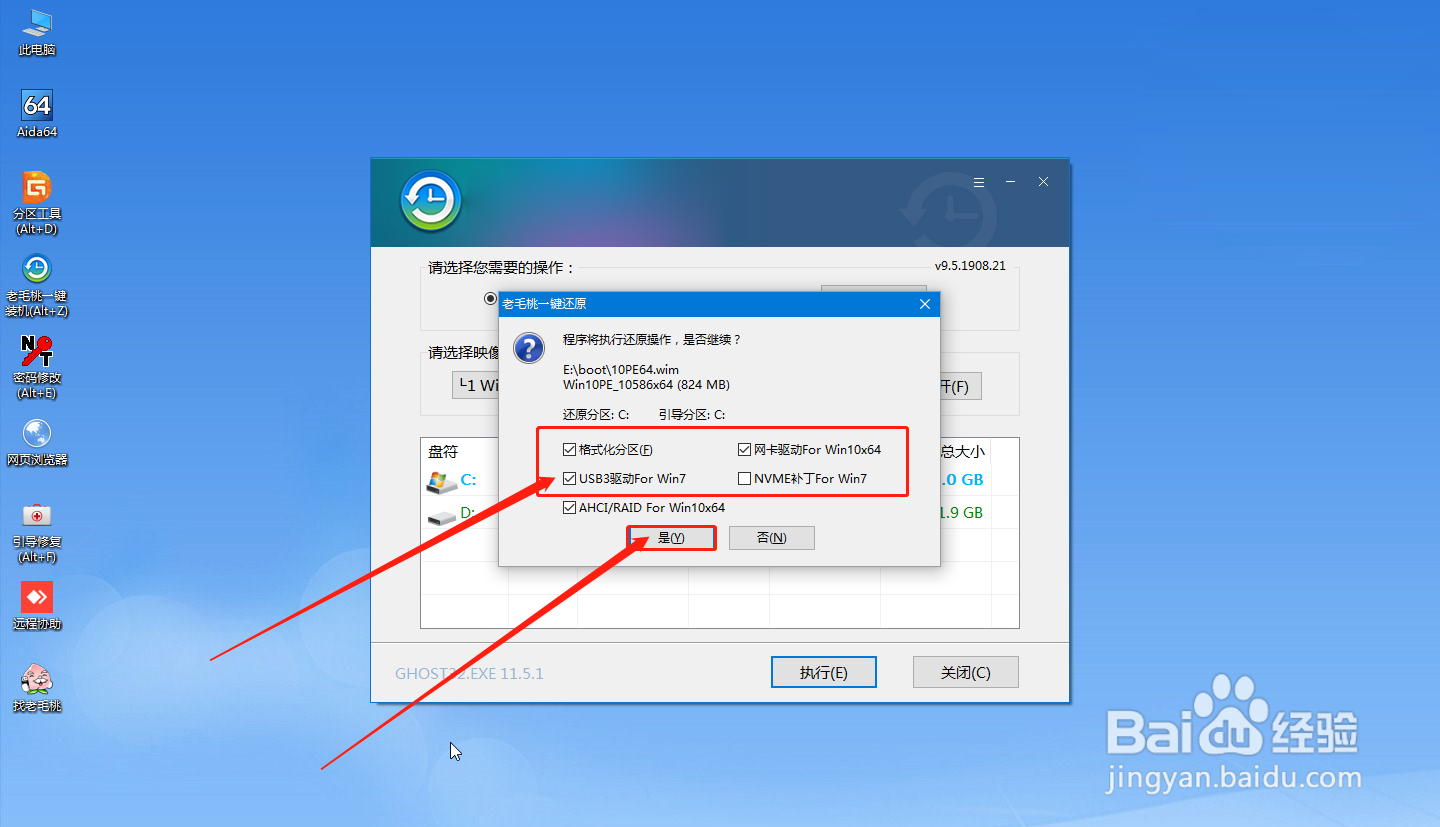
7、随后根据提示重启时,请把U盘拔除,重启后,电脑会自动 进入系统部署,无需操作,直至进入桌面,即安装成功
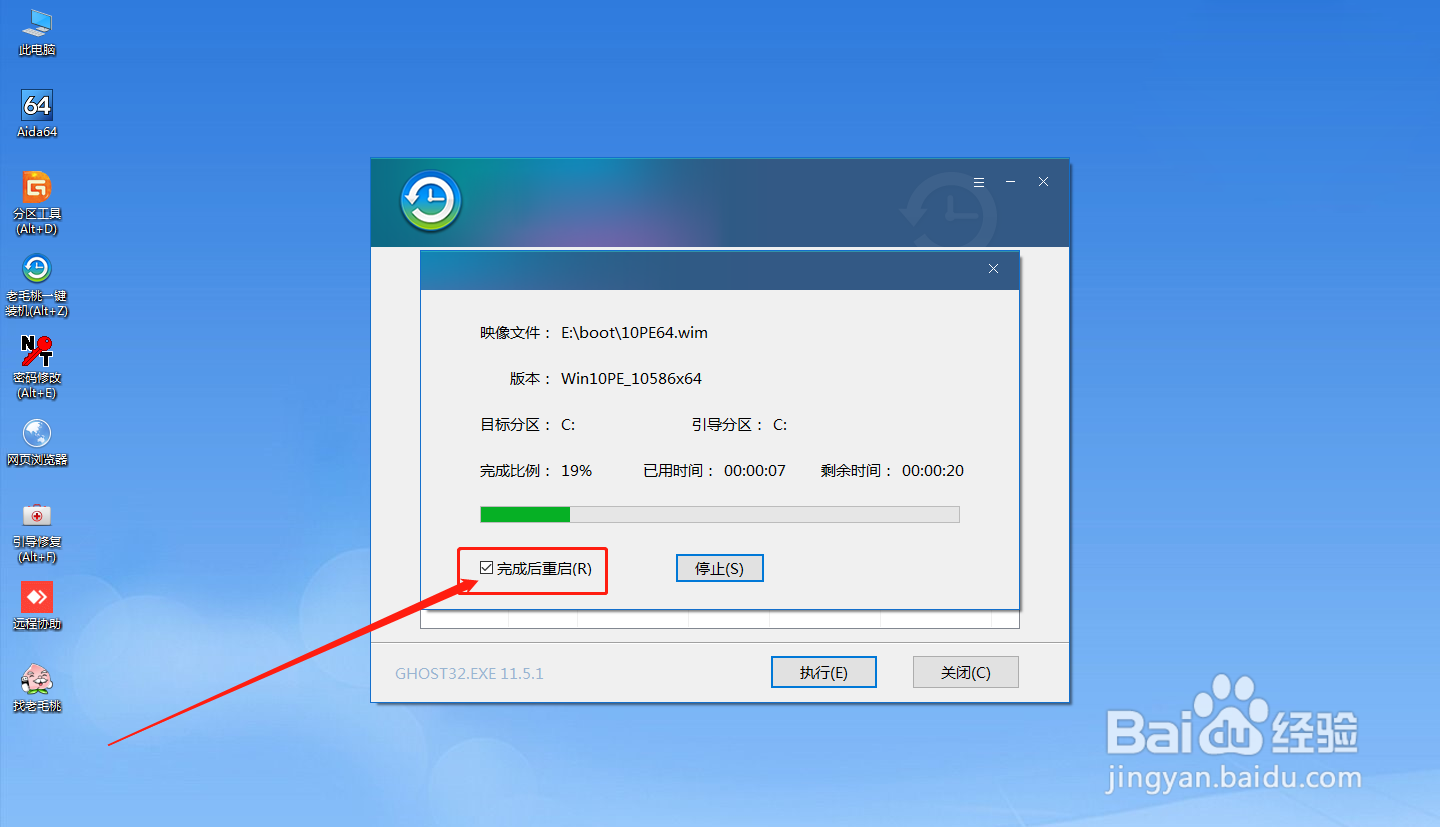
声明:本网站引用、摘录或转载内容仅供网站访问者交流或参考,不代表本站立场,如存在版权或非法内容,请联系站长删除,联系邮箱:site.kefu@qq.com。
阅读量:21
阅读量:28
阅读量:60
阅读量:48
阅读量:35